Как установить Skype 4.3 в Ubuntu 14.04 / 12.04. Установить скайп на линукс
Как установить Skype 5.0 Beta для Linux в Ubuntu 16.04, 16.10
Skype 5.0 для Linux был анонсирован несколько дней назад. Сейчас он находится в стадии бета-тестирования.

Что нового в Skype 5.0 для Linux:
- Звонки на мобильные и стационарные телефоны через Skype
- Мультиплатформенность, поддержка от Linux до Android, iOS, Mac и Windows
- Просмотр общих экранов клиентов настольных компьютеров Skype
- Unity launcher теперь показывает количество непрочитанных цепочек
- Интерактивные контакты, теперь включаются статусы «В гостях» и «Не беспокоить»
Как установить Skype 5.0 для Linux в Ubuntu / Linux Mint:
[ads]
Новая версия может быть установлена из репозитория Skype, просто откройте терминал из Unity Dash (меню приложений) или с помощью сочетания клавиш Ctrl + Alt + T и выполните следующие команды одна за другой:
1. Убедитесь, что у вас установлен apt-transport-https, выполнив команду:
dpkg -s apt-transport-https > /dev/null || bash -c "sudo apt-get update; sudo apt-get install apt-transport-https -y"
dpkg -s apt-transport-https > /dev/null || bash -c "sudo apt-get update; sudo apt-get install apt-transport-https -y" |
Введите свой пароль при появлении запроса и нажмите «Ввод».
2. Загрузите и установите ключ Skype GPG с помощью команды:
curl https://repo.skype.com/data/SKYPE-GPG-KEY | sudo apt-key add -
curl https://repo.skype.com/data/SKYPE-GPG-KEY | sudo apt-key add - |
3. Добавьте Skype apt repository в вашу систему с помощью команды:
echo "deb [arch=amd64] https://repo.skype.com/deb stable main" | sudo tee /etc/apt/sources.list.d/skype-stable.list
echo "deb [arch=amd64] https://repo.skype.com/deb stable main" | sudo tee /etc/apt/sources.list.d/skype-stable.list |
4. Наконец, установите Skype либо через Synaptic Package Manager, либо выполнив следующие команды в терминале:
sudo apt update sudo apt install skypeforlinux
sudo apt update sudo apt install skypeforlinux |
Как удалить:
Если вы захотите, вы можете удалить Skype либо через Synaptic Package Manager, либо выполнив команду:
sudo apt remove skypeforlinux && sudo apt autoremove
sudo apt remove skypeforlinux && sudo apt autoremove |
И вы можете удалить репозиторий Skype через «Программы и обновления -> Другое ПО».
linux-user.ru
Выпуск Skype for Linux Beta
Избранное
Skype for Linux Alpha теперь больше нету – поздоровайтесь с Skype for Linux Beta!
Да, Skype for Linux Alfa закончил бета статус и поднимает некоторые популярные запросы на новые функции в этом выпуске. Теперь вы можете совершать видеозвонки, вызовы на мобильные и стационарные телефоны, и многое другое.
“Новое приложение Skype Linux получает стек новых возможностей”
В сообщении о выпуске говорится, что “с момента запуска Skype for Linux Alpha, который был выпущен несколько месяцев назад, мы были сосредоточены на создании нового опыта, который продолжался в соответствии с переходом Skype от равноправных узлов к современному облаку архитектуры.

“Мы хотим создать версию Skype Linux, которая, будет богатой и функциональной на настольных и мобильных платформах.”
Основные нововведения
- Добавлен Video Calling, Skype Credit
- Звонки на мобильные и стационарные телефоны
- Возможность совершать видеозвонки, просматривать общие экраны
- Наряду с новым именем и новым номером версии новое приложение Skype Linux также получает стек новых функций, в том числе чат сервиса VoIP-любителям Linux.
- Все функции, которые предлагаются в предыдущих альфа выпусках сохраняются

И как пишут разработчики, наконец-то мы можем совершать один-одному видеовызовы с Linux, пользователям Skype на Android, IOS, Windows, и Mac.
И еще одна тонкость для пользователей Ubuntu Unity: когда у вас есть непрочитанные сообщения пункт Skype Unity получает немного другой значок, чтобы показать количество непрочитанных разговоров.
Хотите попробовать прямо сейчас? Вы можете скачать Skype для Linux Beta с сайта Skype. Хотя у меня скачивается старая версия 4.3, хотя возможно еще не успели обновить, но я скачал Skype For Linux Alfa с официального блога, и у меня сразу же установилась версия 5.0.
Скачать Skype For Linux Beta
Если у вас уже есть установленный Skype for Linux Alpha, то вам не нужно удалять его. Alfa будет вытеснена как обновление программного обеспечения.
Похожее
Автор публикации
не в сети 49 минут
admin
Хотите писать статьи? Напишите мне в чат, и я предоставлю вам такую возможность.
Комментарии: 937Публикации: 765Регистрация: 10-06-2016Skype для Linux
Выпущена новая версия самой популярной программы для видео связи Skype для Linux, в нее добавлены несколько улучшений и исправлений.
Обновленная программа Skype 4.2 для Linux, включает в себя исправленные различные ошибки, устранены неполадки и увеличена стабильность работы при использовании учетной записи Microsoft. Новая версия оптимизирована под голосовые сообщения, а также в нее добавлены некоторые незначительные новые возможности.
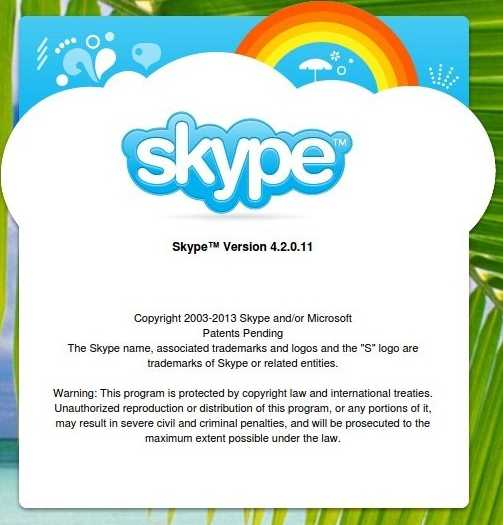
Ошибки Skype исправленные в этом выпуске:
- Артефакты в списке контактов после изменения темы или картинки в multichat;
- Поиск в окне чата, когда установлено ‘Игнорировать сайт имена’ может привести к падению клиента;
- Отваливается Skype при попытке остановить выбор, находясь на удержании вызова
- Уведомление о Днях рождения не работает отключение;
- Не показывать окно входа в систему, если автоматический вход плюс стартовый Skype включены;
- Тема более 256 символов;
Скачать Skype для Linux
Скачать Skype 4.2 для Linux
Ubuntu:
если вы установили Skype из официальных репозиториев Ubuntu, вы сначала должны удалить его:
$sudo apt-get remove skype skype-binЗатем установите Skype deb загрузив с веб-сайта, либо с помощью Ubuntu Software Center, или через командную строку (если вы скопировали deb в ваш домашний каталог):
cd sudo dpkg -i skype*.deb— 32bit:
sudo apt-get install sni-qt— 64bit:
$sudo apt-get install sni-qt sni-qt:i386Если вы испытываете проблемы со звуком (нестабильностью) на Debian или Ubuntu 64bit, нестабильности, установить следующий пакет:
$sudo apt-get install libasound2-plugins:i386Смотрите так же:
Сделать яндекс единственной стартовой страницей
Скачать Linux Ubuntu
Какой купить компьютер
Ubuntu настройка сети
Команды FreeBSD
Linux Mint 15 Olivia
Терминал Ubuntu
itfollow.ru
Устанавливаем Skype в Ubuntu Linux | Linuxsoid
Skype — бесплатное проприетарное программное обеспечение с закрытым кодом, обеспечивающее текстовую, голосовую и видеосвязь через Интернет между компьютерами (IP-телефония), опционально используя технологии пиринговых сетей, а также платные услуги для звонков на мобильные и стационарные телефоны. По состоянию на конец 2010 года, приложение стало настолько популярным, что в системе зарегистрировано 663 млн пользователей, на 2015, начало 2016, я думаю более 1 млрд, а возможно и 1.5.
Программа также позволяет совершать конференц-звонки (до 25 голосовых абонентов, включая инициатора), видеозвонки (в том числе видеоконференции до 10 абонентов), а также обеспечивает передачу текстовых сообщений (чат) и передачу файлов. Есть возможность вместо изображения с веб-камеры передавать изображение с экрана монитора, а также создавать и отправлять видеосообщения пользователям настольных версий программы.
Программные клиенты Skype выпущены для Mac OS X, iOS, Windows, Linux, Windows Phone, Open webOS, Android, PSP, Maemo, Xbox 360, PlayStation Vita, BlackBerry. Также была выпущена версия для Java, для устройства Kindle Fire HD и Xbox One, ранее выпускался клиент для Symbian. Поддержка Skype предусмотрена во многих современных телевизорах: LG, Panasonic, Philips, Samsung, Sharp, Sony Bravia, Toshiba, Vizio.
- Где скачать Skype, думаю вы задаетесь данным вопросом? Скачать очень легко, перейдите на офф сайт Skype.com, выберите вашу архитектуру(32-bit/64-bit Amd64), скачали пакет перейдем к следующему этапу.
- Перейдите в папку — Загрузки куда вы сохранили установочный пакет формата Deb, кликнем мышью по файлу двойным кликом, у вас откроется Центр приложений Ubuntu где вам будет предложено установить приложение Skype, соглашаемся и жмем кнопку — Установить.
После нажатия установить, вам нужно будет ввести пароль суперпользоваля(Root), то есть Администратора который подтверждает намерения в установке того или иного приложения, вы спросите, а зачем все это, в windows такого нет?
Сделано все это в целях безопасности чтобы никто сторонний не устанавливал что-либо в системе, представьте себе ситуацию, вы отошли сделать себе кофе, ваш сын либо дочь что-то по нажимают как это можно в Windows и установят что-то итд, представить можно много. В Ubuntu все это продумано и вы со временем ко
linuxsoid.club
Как установить Skype 4.3 в Ubuntu 14.04 / 12.04
Skype для Linux обновился до версии 4.3.
Microsoft, наконец-то, в июне 2014г. объявила о выходе Skype 4.3 для Linux. Новая версия прекратила поддержку Alsa, и теперь использует PulseAudio. Также Skype 4.3 содержит такие изменения:
- Обновленный пользовательский интерфейс
- Новая облачная поддержка чата
- Более надежная поддержка передачи файлов при использовании нескольких устройств одновременно
- Больше возможностей для ограниченных людей по зрению
- Поддержка PulseAudio 3.0 и 4.0
- Много исправлений

[ads]
Canonical создало хранилище (репозиторий) для последней версии Skype 4.3. И это означает, что установить Skype 4.3 в Ubuntu 14.04 и Ubuntu 12.04 стало очень легко.
Для установки Skype 4.3 в Ubuntu или Linux Mint необходимо выполнить несколько шагов.
Skype 4.3 не доступен в стандартном хранилище Linux. Ниже показано, как добавить официальный репозиторий в Ubuntu 14.04, Ubuntu 12.04 и их производных.
Skype предоставляет только 32-разрядный пакет для Ubuntu 12.04 и выше. Поэтому нужны зависимости для 32-разрядных приложений.
Если у вас уже установлен старый Skype, то его нужно удалить.
Нажмите Ctrl + Alt + T на клавиатуре, чтобы открыть терминал. Выполните эти команды по очереди, чтобы удалить пакет и рабочую папку от старого Skype:
sudo apt-get remove skype skype-bin rm -rf ~/.skype
sudo apt-get remove skype skype-bin rm -rf ~/.skype |
Теперь откройте «Центр приложений Ubuntu» и добавьте хранилище программного обеспечения от партнеров Canonical через «Правку -> Источники приложений» на вкладке другое ПО нужно активировать «Партнеры Canonical».

Снова идем в терминал и выполняем команды для установки нового Skype:
sudo apt-get update sudo apt-get install skype
sudo apt-get update sudo apt-get install skype |
Приятного общения!!!
linux-user.ru
- Linux lite os русский

- Инкогнито это что

- Антивирусы какие существуют

- Очистка обновлений виндовс можно ли удалить

- Вирус компьютерный это

- Тотал секьюрити 360 что такое
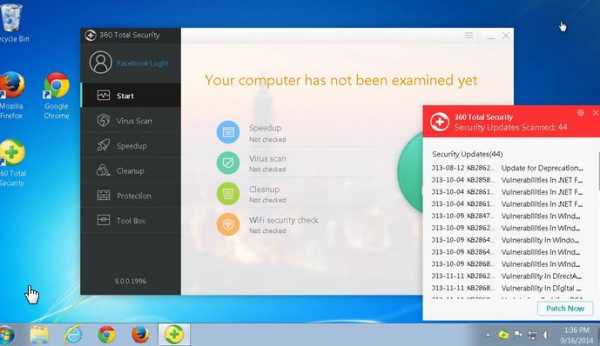
- Вконтакте взломщик

- Уроки виндовс 7 для чайников

- Ит инженер это

- Как переустановить виндовс если компьютер не загружается

- 1С шринк что это

